目录
1.找到配置位置
安装git就不说了

2.配置git路径
git路径可以从环境变量中找到

3.重启软件就可以了

4.git克隆项目
4.1 https方式
码云创建项目,复制https地址,下面有ssh公钥私钥方式
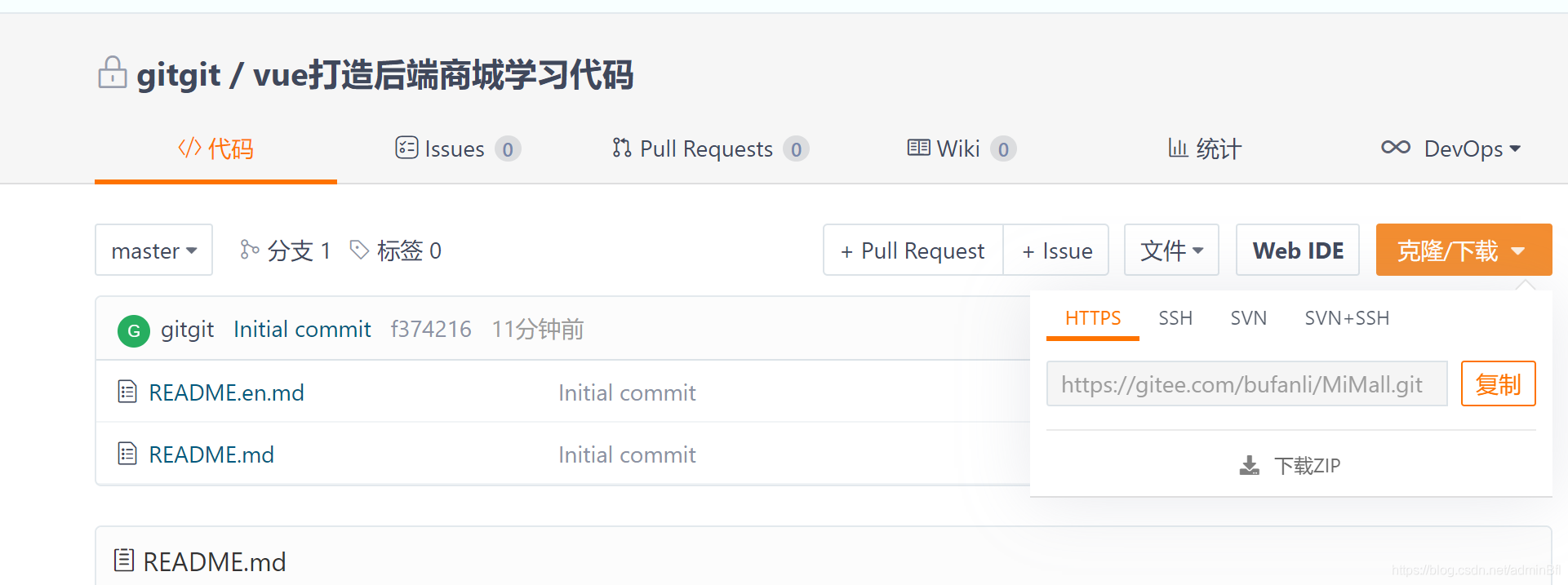
4.2 克隆项目
git clone +https 地址 我用的码云做git仓库输入自己的用户名密码就好

5 在VScode中打开拉下来的项目
5.1 导入项目
选择打开文件夹,找到拉取的位置

5.2 创建文件提交代码

点击加号暂存 输入提交信息 1 点击对号


5.3 记住密码
5.3.1 使用git命令配置全局账号密码 使用https拉取代码用这个
git config --global user.email 码云登录邮箱
git config --global user.name 登录密码或者其他
git config --global credential.helper store 5.3.2 点击刷新按钮就可以提交代码了

5.3.3通过公钥私钥 使用ssh拉起代码需要使用这个
如果遇到y/n 输入y 是覆盖其他不需要输入都回车就好包括密码
ssh-keygen -t rsa -C "18036364545@163.com" 

5.3.4复制公钥添加到码云


5.3.5设置git config --global credential.helper 为空 这样子再次提交会提交不上去了 需要使用拉取

5.3.6 公钥拉取项目需要使用ssh


如此不需要用户名密码就可以上传代码
6. VSCode v安装 git diff插件
点击最下面的图标搜索git 找到 Git History Diff 安装

7.创建分支

点击之前是刷新按钮现在是云彩的按钮就可以切换分支点击现在的会出现列表点击就可以切换

8. 解决冲突
使用demo分子在文件添加一行

在本机也是这个分支文件中添加一行不pull更新直接提交点击或者自己修改好之后再次暂存更改上传提交代码就ok了

9. 合并分支
点击master ctrl+shift +p 输入名命令 git: merge 就出来了,然后选择要合并的分支即可
























 9021
9021

 被折叠的 条评论
为什么被折叠?
被折叠的 条评论
为什么被折叠?








